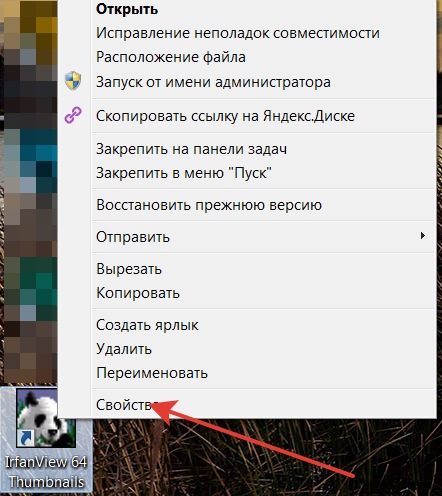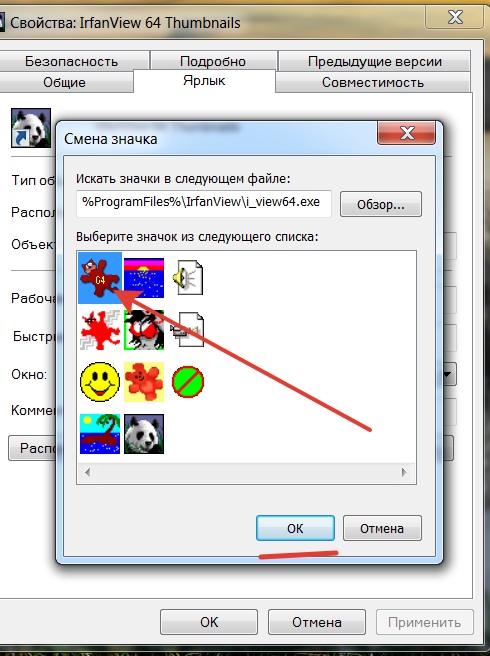- Подробности
-
Категория: Фото-клуб. Программное обеспечение
-
Создано 07.04.2020 17:50
-
Опубликовано 07.04.2020 17:50
-
Автор: Super User
-
Просмотров: 1576
 1. IrfanView- программа служит в основном для просмотра фото (практически любых форматов). Но в ней есть и простые инструменты для базовой обработки (поворот,обрезка, яркость, контраст, насыщенность).
1. IrfanView- программа служит в основном для просмотра фото (практически любых форматов). Но в ней есть и простые инструменты для базовой обработки (поворот,обрезка, яркость, контраст, насыщенность).
| Оффициальный сайт программы https://www.irfanview.com/ Нужно скачать один из файлов «IrfanView 32/64-bit Windows Installer» соответсвующий разрядности вашей операционной системы: 32 или 64 bit | | |
| Если у вас Windows XP то она скорее всего 32 разрядная. В Windows 7,8,10 это можно сделать кликнув прав.кнопкой мыши по ярлыку «Компьютер» на рабочем столе и выбрать «Свойства» или зайдя: Панель Управления-Система и Безопасность-Система | |
| Затем нужно скачать плагины (тоже соответствующие битности вашей системы: 32 или 64) Нажать кнопку «Plugins», и на следующей страничке выбрать «IrfanView All Plugins −32/64-bit -Windows Installer» | |
| Затем нужно скачать файл руссификации программы. В верхнем меню сайта нажать на «LANGUAGES» и на следующей страничке выбрать Russisan Installer | |
Итак вы скачали три файла:
- Файл инсталяции самой программы: iview454_x64/32_setup.exe
- Файл пакета плагинов: iview454_plugins_x64/32_setup.exe
- Файл руссификации: irfanview_lang_russian.exe
В этой последовательности их и нужно запускать.
Мастер установки самой программы: первым запускаем файл iview454_x64/32_setup.exe и дальше проходите мастер установки, оставляя и снимая галочки так же как на скриншотах.
| 1. Оставляем только эти галки | 2. Нажимаем «Image Only» | 3. Снимаем галочку тут | 4. |
| | | | |
| 5. | 6. Снимаем эти галки | | |
| | | | |
Далее устанавливаем плагины, запустив файл iview454_plugins_x64/32_setup.exe
И файл руссификации irfanview_lang_russian.exe
При их установке никаких особых действий не требуется, нужно просто следовать мастеру установки.
| Теперь когда все установленно нужно руссифицировать программу. Запускаем программу и в меню «Options» выбираем пункт «Change language», Выбираем RUSSIAN.DLL и жмем OK. |
| | |
| Теперь на рабочем столе у вас появился ярлык «IrfanView 64 Thumbnails» с изображением Панды | |
| Значок панды можно поменять на логотип IrfanView, щелкнув прав.кнопк. мыши по ярлыку и в свойствах поменять значок. |
|
| Щелкнув по этому ярлыку вы сразу попадаете в режим просмотра миниатюр изображений в выбранной папке, это удобный режим выбора фотографии для отбора и дальнейшей обработки. Двойной клик по фото открывает ее во весь экран, поворот фото по часовой стрелке-клавиша R, против часовой- L, изменение размера клавишами + —, выйти из полноэкранного режима-клавишей ESC. | |
| Обрезка фото. Выходим из полноэкранного режима (ESC), выделяем зону обрезки лев.кнопк. мыши, в меню «Правка» выбираем «Обрезать по выделению» (тоже самое можно сделать сочетанием клавиш CTRL+Y). | |
| Сохранение обработанного фото: В меню «Файл» выбираем «Сохранить (в текущей папке)», к имени файла добавляем букву «o», «Тип файла» выбираем JPG, в выпавшей панели выбираем качество 80 и жмем «Сохранить». | |